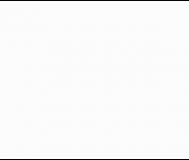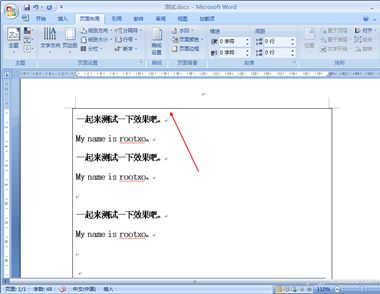Word中如何在剪辑库中添加图片
Word2003是微软公司提供的一款文字处理软件,可以对文字进行排版和编辑、分段等各种处理,最终将编辑好的内容打印出来,是办公室一族中必备的办公软件之一。在用到Word编辑文档的时候,经常我们也会需要往里面插入图片,如果把搜集来的图片存放在Office的剪辑管理器中,这样在查找和调用的时候就更方便了。具体操作,就让Word联盟图老师小编为大家带来分享!
动画演示:

一、从硬盘中添加图片
①打开显示剪贴画任务窗格,在其底部单击管理剪辑,打开剪辑管理器窗口。
②单击菜单栏中的文件→将剪辑添加到管理器→在我自己的目录...,打开收藏夹-将剪辑添加到管理器对话框。
③打开你所要添加的图片所在的文件夹,然后选择要添加的图片。
④单击添加到按钮,然后选择剪辑所要加入的收藏夹,或创建一个新收藏夹。
⑤单击添加按钮,将图片加入到指定的收藏夹。
二、将创建的对象加入剪辑库
①在文档中选中要保存到剪辑库中的文字、艺术字、图片、自选图形或它们的组合,进行复制。
②打开剪辑管理器窗口,在收藏集列表中选择要添加图片的文件夹(只能在我的收藏集中添加图片),进行粘贴操作。
不懂技术也可以让你的 wordpress 固若金汤
如果我告诉大家,其实,不懂技术也可以让你的wordpress固若金汤!你信不信?方法就是:加强wordpress密码强度保障站点安全。现如今,网络安全实在是让人不得不面对的一个问题!不管你是大站还是小博客,没有谁能逃脱被网络攻击的命运!有些人是出于利益或其他不可告人的原因,有些人则纯粹就是无聊,还有些人则把攻破别人的网站当作一个可资炫耀的资本!怎么让你的网站更安全?这里既有服务器管理者需要做的东西,也有我们每个站长可以做的事情!服务器那一方面的东西无需我们考虑,我们只需要选择一家实力足够雄厚的主机商(比如 hostgator)即可!我们这些不懂技术的小站长可以做些什么让我们的网站更安全呢?
其实,我们这些小站长所能做的,就是保证我们的帐户名和密码足够复杂,让别人猜不到,也很难使用暴力破解。这个帐户名和密码可不完全是wordpress的用户名和密码,还包括主机帐户名和密码,FTP帐户名和密码,数据库帐户名和密码等等。
主机账户(FTP)用户名和密码
之所以把主机帐户名和密码与FTP帐户名和密码放在一起,因为一般情况下这两者都是相同的!当然,并不全是这样!不过对于CPanel主机(比如说 hostgator主机),你的主FTP帐户名和密码都是和主机帐户名和密码相同的!当然,你还可以为这个主机帐户另外设置FTP用户,这个用户名和密码就可以另外重新设置了。
购买hostgator主机的朋友可能会发现,主机帐户的密码是自动生成后发给大家的,也就是说这个密码不需要我们去设置(当然,我们可以在以后修改它),而且这个密码的安全强度还是比较高的,一般都是12位呢!
(本文来源于图老师网站,更多请访问https://m.tulaoshi.com/wjc/)数据库帐户名和密码
帐户名大家最好不要设置成你的姓名或域名,至于密码,最少长度应该在8位以上,而且,应该包括大小写字母、数字、以及其他特殊符号。建议大家使用密码生成器来生成这个密码。
Hostgator主机的后台中创建数据库的页面就包含了一个密码生成器。

点击密码生成器按键,就会自动弹出如下图所示的页面出现,从图中我们可以看出,密码已经生成了。如果你不满意的话,可以点击生成密码按钮重新生成新的密码。然后点击使用密码,密码就会自动填充好了。

实际上, 我们也可以利用这个(图老师整理)小工具做为我们创建密码的小助手,毕竟这样创建出来 的密码,可是真够你猜的了!就算你用软件暴力破解,也够你破解个几十年的!
WordPress帐户名和密码
安装wordpress时,我们也可以使用上面介绍的这款工具来www.Tulaoshi.com生成密码。但用户名大家也要注意,最好不要使用默认的admin,今年四月份开始的对博客网站的攻击中,就主要是针对用户名是admin的网站的。与以前的老版本不同,现在你在安装wordpress的时候,你是可以更改默认的用户名的。
手动安装时,修改默认用户名的地方如下图所示:

hostgator主机提供了QuickInstall程序安装工具,使用QuickInstall安装Wordpress时,用户名在Admin User后面的方框中输入:

CPanel控制面板自己也提供了一款建站程序安装工具:Fantastico。使用这款工具安装wordpress时,用户名填写的地方如下图所示:

我们前面提到过,这个用户名千万不要填写成admin了。不过,也不要填写成你的主机帐户名或姓名拼音。最好填写成别人想像不到的和你没什么关系的名字。
相信以上这些你做到了的话,网站被攻击的概率会小很多很多!可以让你的wordpress固若金汤这种说法当然是吹牛了,但是让那些网络攻击菜鸟不至于拿你的网站开刀做实验应该还是可以做到的吧!
(本文来源于图老师网站,更多请访问https://m.tulaoshi.com/wjc/)建议大家一定要常做备份,一旦发现网站被攻击的话,最好是把网站上的wordpress文件全部删除(图片之类就不用删了,但是文件夹中如果含有别的非图片的文件,最好也把他们删了吧),然后上传新的程序文件上去。保险起见的话,你也可以清空数据库然后重新安装程序、导入数据文件。
原文标题:加强wordpress密码强度保障站点安全 网址:http://hostgator.bz/20130710.html
word中如何tulaoShi.com修改剪贴图颜色
Word2003是微软公司提供的一款文字处理软件,可以对文字进行排版和编辑、分段等各种处理,最终将编辑好的内容打印出来,是办公室一族中必备的办公软件之一, 这一课,Word联盟图老师小编将为大家分享如何在Word中修改剪贴图颜色。
动画演示:

①选择插入文档的图片,可以利用图片工具栏的颜色按钮,可以为图片设置灰度、黑白、冲蚀和自动4种不同的显示效果。
②同样,选择图片,利用图片工具栏上的增强对比度、降低对比度、增加亮度或降低亮度按钮,可以调整图片的对比度和亮度。连续单击某一按钮,可以强调这种效果。
提示:
①选中插入的图片后,如果窗口中没有出现图片工具栏,有两种方法可以显示它。
(1)单击视图→工具栏→图片。
(2)在图片上单击鼠标右键,单击显示‘图片’工具栏。
②对于剪贴画,可以通过绘图工具栏上的填充颜色按钮为其白色背景加上颜色,有关内容可参考以后的教程。
选择 WordPress 建站CMS的13个理由
WordPress是全球用户使用最多的内容管理系统,大约95%的博客用户都是使用的这款CMS,以及很多中小型企业网站、小型购物网站、视频图片分享站点及内容站点都用其内核修改主题之后搭建的。我们从国内外提供WordPress主题服务和插件第三方开发的网站数目可以看到用户量之多,以及需求市场够大。到底是什么原因让我们站长用户喜欢这款CMS呢?笔者整理到下面选择WordPress建站CMS的13个理由,我们通过其优秀的特点,可以看看是否适合我们的选择,尤其是针对新手选择建站CMS建议。
顺便要说一下,笔者建议我们的博客或者中小型站点、企业网站可以选择这款产品,如果是大型站点,流量较大的网站可以选择其他更为大型的CMS,WP的承载的同时在线率以及资源的占有率还是比较大的,一般的流量大后主机承载不了。

理由之一,免费开源
反正从我自己选择建站CMS来看,我相信大家也会和我一样,如果看到这款CMS是付费的,甚至分不同级别付费版本,甚至代码有加密部分,给我的第一感觉就是不会的选择。即便目前市场上也有很多付费的CMS,但是我们可以看到这些付费的产品用户量也并不是很多,如果是我来做产品,我也会用免费开源产品吸引到用户,对于盈利部分可以通过提供第三方支持来获取,而并不是把用户的入门门槛给限制。回到我们的生活中,我们可以看到很多旅游景点如果门票很贵人流量并不是很大,其实完全可以学习海外的旅游景点免费开放,然后提高人流量带动周边经济。有数据表明,这样的运作模式会收益更大。这方法同样的可以用到网络中来。
理由之二,友好的社会化媒体
在众多的博客CMS或者其他产品中,如今我们需要更加注重社会化平台营销,在Wordpress插件选择上有很多第三方媒体平台的插件,让我们发布在自己WP网站的内容可选择性的同步发布,可以提高我们的工作效率。这比起我们单独再去平台发布信息更会节约时间。
理由之三,友好的用户和搜索体验
也同样的是由于Wordpress的插件比较多,或者我们可以利用开源的扩展,设计出更为友好用户体验和搜索引擎体验的网站。关于使用 wordpress程序的网站对于搜索引擎的友好度,我也看到有些用户持有不同的观点,但是麦子认为更多的需要我们有足够好的内容来支持,搜索引擎是公正的,他们判断也有判断的理由,更多的还是我们自身的原因。
理由之四,设置自动和定时发布内容
拥有这样功能的系统可以节省我们很多的时间以及提高工作效率。我们可以利用直接在后台设置发布内容或者利用第三方平台插件,甚至利用邮箱也可以发布内容,这个特点对于我们站长尤其是有多站点的维护是非常有帮助的。我们可以先设置一天甚至一个月的内容定时每天发布一篇,然后我们就不需要太多的时间每天更新内容。
理由之五,方便使用
只要我们会打字,会上网,就可以在搭建WordPress博客或者网站进行维护和更新。即便你需要使用的功能也可以在网上找到答案,作为一款全球使用最大的CMS,你想到的各种帮助文档已经有人提出解决方法。
理由之六,安全性及防垃圾信息
在众多的CMS中,即便有很多黑客想攻克这款产品显示自己的能力,即便在有些时候会有漏洞,但是在我们及时的升级之后是可以阻止预防被入侵的。作为垃圾信息的处理也是不错的,优秀的Akismet插件以及相关的其他插件同样的可以拒绝任何想用人为或者软件发布垃圾评论内容的信息。
理由之七,控制评论内容
我们可以对用户的评论进行编辑,可选择处理。因为有很多的信息评论都是用软件群发的,我们需要及时的处理,如果过多的垃圾信息会对我们的网站造成很不好的用户体验,当然更多的会使得我们的网站拥堵速度减慢。这就是为什么很多人说自己的博客速度变慢的原因,其实是我们的过多垃圾信息造成的,看看数据库是不是评论字段有很大的内容。
理由之八,多用户管理
WordPress是一款可以多用户管理的CMS产品,不仅仅是我们一人编辑内容,也可以让TEAM其他团队成员加入进来编辑和发布内容,当然我们可以针对不同的用户设置权限标准。
理由之九,友好移动设备
如今我们的网站不能仅仅在PC端,更应该需要在移动端友好的用户体验。我们可以使用不同的适合移动端的主题来支持,或者可以用免费插件支持实现。我相信很多人已经意识到这点,但不知道如何使用,我比较推荐使用WPtouch插件支持。
理由之十, 插件的多样性
插件可以做什么?可以实现我们站长需要的各种特效和功能,在wp官方平台上有几万个可用插件,都是经过官方验证通过的,基本上可以满足我们所有的需求,如果你经济条件允许也可以请第三方服务商提供定制插件产品。
理由之十一,主题的多样选择
我相信这更是我们选择WP产品的原因之一,由于我们站长并不是每个人都会做网站的,更不要说在短期内设计出漂亮的网站。但如果有多样性、灵活的主题选择,我们可以直接一键选择切换自己需要的主题。不仅仅是在WP官方后台可以选择,在更多的第三方站点有可以找到自己喜欢的主题。如果你有条件也可以自己学习制作主题,也可以购买主题。
理由之十二,安装的灵活性
这里麦子建议大家最好安装在linux主机上,需要支持php+mysql的主机上都可以。很多时候有些朋友使用的Win主机兼容性不是太好。麦子有推荐的几款优秀美国主机商都是不错的选择。安装也是非常容易的,直接压缩包上传可以在线解压之后根据提示一步步的链接数据库和密码安装。
理由之十三,技术支持
我们可以在wordpress官方论坛找到或者提出你需要的问题,对于我们普通的用户你搜索任何需要的问题,我相信99.9%你遇到的问题都可以找到答案。提供强大的技术支持和解决方案,对于我们是很多帮助的,我最讨厌那些新发布的产品,甚至还收费,但提供的技术支持非常的有限,即便提出问题也不能得到及时的回答,真的很耽搁时间。但是wordpress完全可以满足我们。
综上所述,以上13点理由即是我以及很多站长选择wordpress建站CMS的原因。
本文固定链接:http://www.yd631.com/13-reasons-choose-wp/ 转载注明出处。
怎样使用Word2013制作PDF文件
第1步,打开Word2013文档窗口,依次单击文件→另存为按钮,如图1所示。

图1 单击另存为按钮
第2步,打开另存为选项卡,选择PDF文件保存位置。在打开的另存为对话框中选择保存类型为PDF,并输入PDF文件名称,然后单击保存按钮,如图2所示。

图2 选择保存为PDF文件
第3步,完成PDF文件发布后,如果当前系统安装有PDF阅读工具(如Adobe Reader ),则保存生成的PDF文件将被打开。如果当前Windows系统为Windows8系统,则会直接使用Windows8自带的PDF阅读器打开PDF文件,如图3所示。

图3 Windows8系统PDF阅读器打开PDF文件
Word Home提示:用户还可以在选择保存类型为PDF文件后单击选项按钮,在打开的选项对话框中对另存为的PDF文件进行更详细的设置,如图4所示。

图4 选项对话框